
- •Содержание
- •Введение
- •Лабораторная работа № 1 операционные системы и программные оболочки
- •Цели работы:
- •Теоретические сведения:
- •Копирование
- •Удаление файлов
- •Задания для лабораторной работы:
- •Текстовый редактор microsoft word
- •Цели работы:
- •Теоретические сведения:
- •Задание параметров страницы.
- •Установка шрифта
- •Установка абзаца
- •Ввод текста
- •Работа с несколькими открытыми документами
- •Работа с фрагментом текста
- •Поиск и замена символов и фрагментов текста
- •8. Нумерация страниц
- •9. Создание списков
- •Вставка специальных символов.
- •Вставка формулы.
- •Вставка рисунка.
- •Вставка рисунка из коллекции
- •Вставка таблицы
- •Вычисления в таблице
- •Например, чтобы усреднить значения ячеек
- •Часть 1. Работа с текстом
- •Часть 2. Работа с объектами
- •Табличный процессор microsoft excel
- •Цели работы:
- •Теоретические сведения:
- •Ввод данных в ячейку
- •Редактирование уже введенных данных
- •1 Способ
- •2 Способ
- •Типы данных
- •Форматирование данных
- •Изменение ширины колонки
- •Ускорение ввода данных
- •Копирование данных
- •Автозаполнение
- •Ввод прогрессий
- •Формулы
- •Относительная и абсолютная адресация
- •Копирование формул
- •Перемещение формул
- •Сортировка данных
- •3. Задание для выполнения лабораторной работы:
- •Лабораторная работа № 4 графическое представление данных в excel
- •Цели работы:
- •Теоретические сведения:
- •3. Задание для выполнения лабораторной работы:
- •Лабораторная работа № 5 встроенные функции excel
- •Цели работы:
- •Теоретические сведения:
- •Статистические функции
- •Логические функции
- •Функции даты и времени
- •Год("5.7.02") равняется 2002
- •Функции базы данных
- •Имя функции (база_данных; поле; критерий)
- •3. Задание для выполнения лабораторной работы:
- •Данные об успеваемости студентов
- •Список литературы
- •Приложение а пример оформления титульного листа
- •Отчет по лабораторной работе № ____
- •Приложение б краткая справка по total commander
Относительная и абсолютная адресация
Абсолютная ссылка – это не изменяющийся при копировании и перемещении формулы адрес ячейки, содержащей исходное данное (операнд). Для указания абсолютной адресации используется символ $. Существует 2 типа абсолютной ссылки: полная и частичная.
Полная абсолютная ссылка указывается, если не нужно, чтобы изменялся адрес ячейки, содержащей исходное данное, при копировании и перемещении. При этом символ $ ставится перед наименованием столбца и строки (например, $A$1, $D$5).
Частичная абсолютная ссылка используется, если при копировании и перемещении не меняется номер строки или наименование столбца. При этом символ $ в первом случае ставится перед номером строки, а во втором – перед номером столбца (например, B$3 – не меняется номер строки, $B3 – не меняется наименование столбца).
Относительная ссылка – это изменяющийся при копировании и перемещении формулы адрес ячейки. Форма написания относительной ссылки совпадает с обычной записью.
Копирование формул
При копировании копируемая формула (оригинал) остается на своем месте. Для копирования формул используют команду Главная - Копировать или соответствующую кнопку на панели инструментов, после выделения ячейки, куда нужно поместить результат, - команду Главная - Вставить.
При копировании формул с абсолютной адресацией формула сохраняет свой первоначальный вид:


а) б)
до копирования после копирования
Рисунок 40 – Копирование формулы с абсолютными ссылками
При копировании формул с частичной абсолютной адресацией формула частично сохраняет свой первоначальный вид:


а) б)
до копирования после копирования
Рисунок 41 – Копирование формулы с частичными абсолютными ссылками
При копировании формул с относительной адресацией происходит их автоматическая подстройка и формула изменяется по правилу относительной ориентации ячейки:


а) б)
до копирования после копирования
Рисунок 42 – Копирование формулы с относительными ссылками
Перемещение формул
При перемещении формул исходная ячейка остается пустой (в этом отличие перемещения от копирования). Для перемещения формул используют команду Главная - Вырезать или соответствующую кнопку на панели инструментов, после выделения ячейки, куда нужно поместить результат, - команду Главная - Вставить.
При перемещении отдельной ячейки ее содержимое, не изменяясь, переносится на новое место:


а) б)
до перемещения после перемещения
Рисунок 43 – Перемещение одной формулы
При перемещении блока взаимосвязанных ячеек происходит автоматическая подстройка ссылок, формула изменяется:
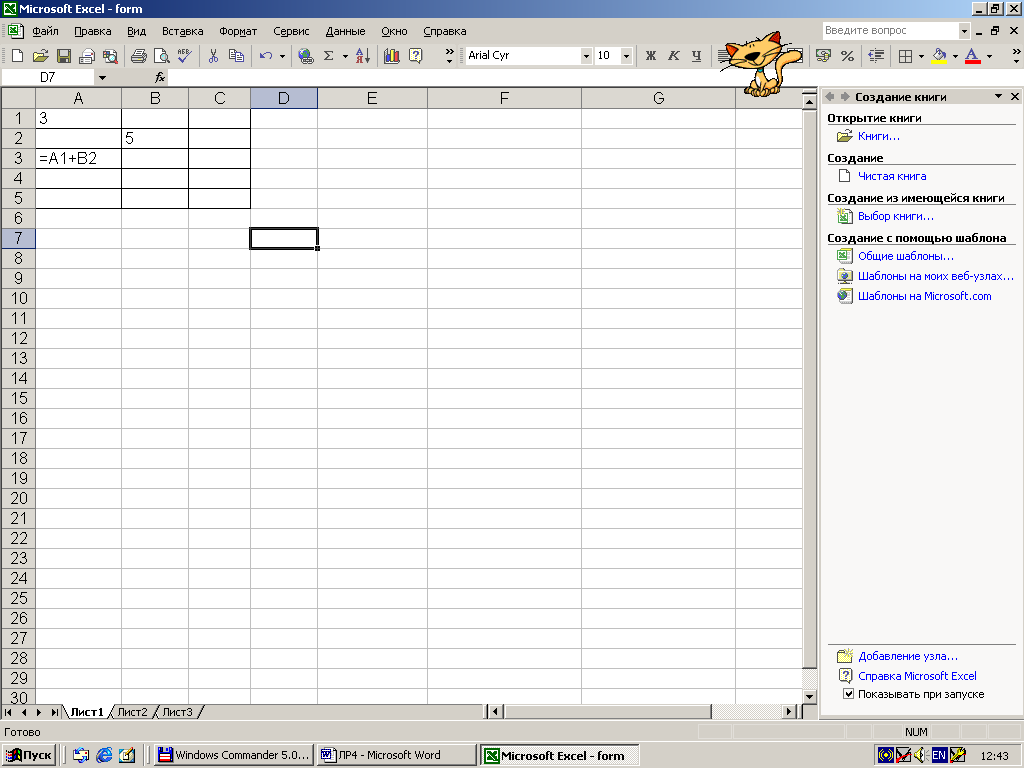

а) б)
до перемещения после перемещения
Рисунок 44 – Перемещение блока ячеек с формулой
При перемещении зависимых ячеек происходит автоматическая подстройка ссылок, содержимое зависимой ячейки изменяется


а) б)
до перемещения после перемещения
Рисунок 45 – Перемещение зависимой ячейки
